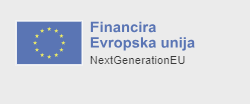SAM SVOJ MOJSTER
Revitalizirani veteran
Sam svoj mojster: po nadgradnji rama in vgradnji SSD-diska je na vrsti menjava procesorja in hladilnika.

Odpri galerijo
Takole je videti razstavljena zgornja stran thinkpada T430. FOTOGRAFIJE: Staš Ivanc
V prejšnji številki sem poskusil opisati postopek nadgradnje starejšega prenosnika z dodatnim oziroma novim pomnilnikom in hitrim SSD-diskom, kar je pri mojem starem dobrem lenovu T430 razmeroma enostavno opravilo. Malce več vijačenja in spretnosti pa zahteva zamenjava procesorja in po možnosti tudi hladilnika z ventilatorjem.
 Vsekakor si je pred tem podvigom dobro ogledati kak spletni video na youtubu (odlična izbira za Lenovove thinkpade je stran Sebi's Random Tech), vsekakor pa je treba poudariti, da kdor koli se že loti brkljanja po računalniku, to počne na lastno odgovornost. Včasih gre lahko tudi kaj narobe.
Vsekakor si je pred tem podvigom dobro ogledati kak spletni video na youtubu (odlična izbira za Lenovove thinkpade je stran Sebi's Random Tech), vsekakor pa je treba poudariti, da kdor koli se že loti brkljanja po računalniku, to počne na lastno odgovornost. Včasih gre lahko tudi kaj narobe.
Na spletnem oglasniku bolha.com mi je uspelo za sedem desetakov najti rabljen Intelov mobilni procesor i7-3630qm s štirimi jedri in večnitnostjo (to pomeni, da lahko opravlja osem procesov hkrati), ki tiktakajo pri 2,4 GHz oziroma dosežejo najvišjo hitrost 3,4 GHz. V primerjavi z dvojedrnim (štirinitnim) procesorjem i5-3320m, ki je doslej opravljal naloge v mojem thinkpadu, gre za občutno močnejši procesor, saj je pri nekaterih opravilih, kjer programska oprema uporablja vsa razpoložljiva jedra, pospešek kar stoodstoten.
 Res pa je, da i7 porabi tudi nekaj več energije (45 W namesto 35 W), zaradi česar je bilo smiselno zamenjati tudi hladilnik/ventilator, dobro pa je tudi preveriti, ali je naš thinkpad opremljen s 65- ali 90-vatnim napajalnikom (močnejši je vsekakor prava izbira). Na nemškem Amazonu sem hitro našel nadomestni hladilnik za thinkpad T430 (za manj kot 50 evrov s poštnino vred), ki je do mene priromal v desetih dneh od naročila, pri čemer si je treba vzeti nekaj časa za izbiro ustreznega (kitajskega, kajpak) ponudnika, ki ima skladišče v Evropi. Pozornost je treba posvetiti tudi samemu hladilniku, saj je za hitrejše procesorje primernejši model z dodatno toplotno cevjo za ločeni grafični procesor.
Res pa je, da i7 porabi tudi nekaj več energije (45 W namesto 35 W), zaradi česar je bilo smiselno zamenjati tudi hladilnik/ventilator, dobro pa je tudi preveriti, ali je naš thinkpad opremljen s 65- ali 90-vatnim napajalnikom (močnejši je vsekakor prava izbira). Na nemškem Amazonu sem hitro našel nadomestni hladilnik za thinkpad T430 (za manj kot 50 evrov s poštnino vred), ki je do mene priromal v desetih dneh od naročila, pri čemer si je treba vzeti nekaj časa za izbiro ustreznega (kitajskega, kajpak) ponudnika, ki ima skladišče v Evropi. Pozornost je treba posvetiti tudi samemu hladilniku, saj je za hitrejše procesorje primernejši model z dodatno toplotno cevjo za ločeni grafični procesor.
A čeprav moj thinkpad nima samostojnega Nvidijinega grafičnega procesorja, ampak integriranega Intelovega, je smiselno kupiti boljši hladilnik, saj bo bolje odvajal toploto ravno zaradi dodatne toplotne cevi. Pa tudi neprimerno tišje bo deloval in še manj nevarnosti pred pregretjem procesorja bo zagotavljal.
Nujno moramo imeti ali nabaviti tudi kakovostno termalno pasto, ki bo poskrbela, da se bo toplota s procesorja optimalno odvajala na hladilnik. Pri mimovrste.com najdemo dobro pasto že za nekaj evrčkov. Zelo priporočljiva dodatna oprema je tudi pločevinka s stisnjenim zrakom, s katero lahko malce spihamo reže pri ventilatorju ali pa sam prenosnik. Prah se namreč rad zavleče v vsako luknjo. Potrebovali bomo le še manjši križni in navadni izvijač ter nekaj dobre volje.
Prenosnik najprej odklopimo od elektrike in odstranimo baterijo. Sicer pa ohišja ne bi mogli razstaviti z vstavljeno baterijo, saj je eden od vijakcev skrit pod njo. Nato odvijemo vse vijake, ki jih vidimo na hrbtni strani prenosnika, in še tista dva, ki držita tipkovnico in ki smo ju odvili, ko smo nadgrajevali delovni pomnilnik ali po domače ram. Potem obrnemo prenosnik in odvijemo še dva mala vijaka, ki držita zgornji plastični del ohišja.
Zdaj pa bo malce škripalo. Treba je odstraniti vso plastiko okoli tipkovnice in drsne ploščice. Najlažje je, če jo primemo ob straneh prenosnika in previdno dvignemo, dokler se "štiftki" zgornjega dela ne prikažejo izpod zaslona. Nato počasi dvignemo pokrov proti sebi in od matične plošče odklopimo še drsno ploščo; pomaga, če plastiko odmikamo postopoma in ne kar naenkrat, ker lahko kaj odlomimo. Naslednji na vrsti je vijak, ki drži levi zvočnik.
Zdaj imamo lep in neoviran dostop do hladilnika in procesorja. Na vijakih na hladilniku nad procesorjem so številke 1, 2, 3, 4 – vijake odvijemo od štirice do enice. Nato počasi dvignemo "roko" hladilnika in iz ohišja potegnemo še ventilator: pazimo na njegov drobni napajalni priključek. In seveda na še nekaj kabelčkov, ki tečejo ob zgornjem delu prenosnika. Zdaj zagledamo procesor (s posušeno termalno pasto). Na desni strani z navadnim izvijačem "odklenemo" podnožje in odstranimo stari procesor ter vstavimo novega. Tisti trikotniček mora biti v spodnjem desnem kotu, sicer procesorja ne bomo spravili v podnožje. Nanj (na tisti izbočeni sredinski del) nanesemo malce termalne paste, ki pa je niti ni treba razmazati, saj bo za to poskrbel kar hladilnik. Aja, hladilniki po navadi pridejo z lastnim premazom termalne paste, ki jo nujno odstranimo z izopropilnim alkoholom in močno papirnato servieto, ki ne pušča nitk.
Hladilnik previdno potisnemo v zgornji levi kot ohišja in pazimo na kabelčke, ki tečejo tam mimo. Nato ga lepo spustimo na procesor in v pravilnem vrstnem redu privijemo vijake. Sledi še namestitev zvočnika na njegovo mesto in že lahko začnemo sestavljati ohišje nazaj v obratnem vrstnem redu, kot smo ga razstavljali.
Ko smo vse sestavili nazaj oziroma lahko tudi malo prej, da preverimo, zaženemo računalnik. Malo po zagonu pritisnemo oziroma držimo tipko enter, da vstopimo v nastavitve biosa (operacijskega sistema) osnovne plošče in že na prvem zaslonu preverimo, ali je pravilno zaznala novi procesor. Če bi bilo kaj hudo narobe, se računalnik niti ne bi zagnal.
Nato lahko zaženemo kak testni program ali dva, da malce primerjamo zmogljivosti. Za zelo hiter test lahko uporabimo brezplačni diagnostični program CPU-Z, ki je, mimogrede, na voljo tudi za androidne pametne telefone, zelo dober in temeljit je tudi Passmark, ki ga lahko brezplačno uporabljamo 30 dni, klasika med testnimi programi za procesorje in grafiko pa je 3DMark.
CPU-Z je pokazal, da je pri uporabi enega samega jedra novi procesor kljub nižji nazivni hitrosti dejansko hitrejši za dobro četrtino, pri večnitnostnem testu pa je bila pohitritev skoraj stoodstotna. Passmark je pokazal, da je novi procesor (v njegovih računskih testih) hitrejši za kar 102 odstotka, pri 3DMarkovem testu Sky Diver pa se je novi procesor izkazal za skoraj 85 odstotkov bolje od starega. Seveda so to bili testi centralnega procesorja, medtem ko so hitrosti grafične kartice ostale na skoraj isti ravni oziroma so le malo višje. A to je naslednji projekt: zunanja grafična kartica, s katero star prenosnik postane povsem spodobna igričarska mašinca.

Vijake na hladilniku privijemo v pravilnem vrstnem redu.
Priprave na podvig
Na spletnem oglasniku bolha.com mi je uspelo za sedem desetakov najti rabljen Intelov mobilni procesor i7-3630qm s štirimi jedri in večnitnostjo (to pomeni, da lahko opravlja osem procesov hkrati), ki tiktakajo pri 2,4 GHz oziroma dosežejo najvišjo hitrost 3,4 GHz. V primerjavi z dvojedrnim (štirinitnim) procesorjem i5-3320m, ki je doslej opravljal naloge v mojem thinkpadu, gre za občutno močnejši procesor, saj je pri nekaterih opravilih, kjer programska oprema uporablja vsa razpoložljiva jedra, pospešek kar stoodstoten.

Odstranitev zvočnika nad ventilatorjem
A čeprav moj thinkpad nima samostojnega Nvidijinega grafičnega procesorja, ampak integriranega Intelovega, je smiselno kupiti boljši hladilnik, saj bo bolje odvajal toploto ravno zaradi dodatne toplotne cevi. Pa tudi neprimerno tišje bo deloval in še manj nevarnosti pred pregretjem procesorja bo zagotavljal.
3.Hladilnik z ventilatorjem pravilno odmontiramo in pritrdimo.
Nujno moramo imeti ali nabaviti tudi kakovostno termalno pasto, ki bo poskrbela, da se bo toplota s procesorja optimalno odvajala na hladilnik. Pri mimovrste.com najdemo dobro pasto že za nekaj evrčkov. Zelo priporočljiva dodatna oprema je tudi pločevinka s stisnjenim zrakom, s katero lahko malce spihamo reže pri ventilatorju ali pa sam prenosnik. Prah se namreč rad zavleče v vsako luknjo. Potrebovali bomo le še manjši križni in navadni izvijač ter nekaj dobre volje.
Veselo na delo
Prenosnik najprej odklopimo od elektrike in odstranimo baterijo. Sicer pa ohišja ne bi mogli razstaviti z vstavljeno baterijo, saj je eden od vijakcev skrit pod njo. Nato odvijemo vse vijake, ki jih vidimo na hrbtni strani prenosnika, in še tista dva, ki držita tipkovnico in ki smo ju odvili, ko smo nadgrajevali delovni pomnilnik ali po domače ram. Potem obrnemo prenosnik in odvijemo še dva mala vijaka, ki držita zgornji plastični del ohišja.
2.Pri procesorju pazimo, da ga pravilno vstavimo v podnožje in namažemo s termalno pasto.
Zdaj pa bo malce škripalo. Treba je odstraniti vso plastiko okoli tipkovnice in drsne ploščice. Najlažje je, če jo primemo ob straneh prenosnika in previdno dvignemo, dokler se "štiftki" zgornjega dela ne prikažejo izpod zaslona. Nato počasi dvignemo pokrov proti sebi in od matične plošče odklopimo še drsno ploščo; pomaga, če plastiko odmikamo postopoma in ne kar naenkrat, ker lahko kaj odlomimo. Naslednji na vrsti je vijak, ki drži levi zvočnik.
1.Dobro si je ogledati kak video na youtubu, da se pobliže spoznamo s postopkom.
Zdaj imamo lep in neoviran dostop do hladilnika in procesorja. Na vijakih na hladilniku nad procesorjem so številke 1, 2, 3, 4 – vijake odvijemo od štirice do enice. Nato počasi dvignemo "roko" hladilnika in iz ohišja potegnemo še ventilator: pazimo na njegov drobni napajalni priključek. In seveda na še nekaj kabelčkov, ki tečejo ob zgornjem delu prenosnika. Zdaj zagledamo procesor (s posušeno termalno pasto). Na desni strani z navadnim izvijačem "odklenemo" podnožje in odstranimo stari procesor ter vstavimo novega. Tisti trikotniček mora biti v spodnjem desnem kotu, sicer procesorja ne bomo spravili v podnožje. Nanj (na tisti izbočeni sredinski del) nanesemo malce termalne paste, ki pa je niti ni treba razmazati, saj bo za to poskrbel kar hladilnik. Aja, hladilniki po navadi pridejo z lastnim premazom termalne paste, ki jo nujno odstranimo z izopropilnim alkoholom in močno papirnato servieto, ki ne pušča nitk.
Pri večnitnostnih opravilih je novi procesor hitrejši tudi za sto odstotkov.
Hladilnik previdno potisnemo v zgornji levi kot ohišja in pazimo na kabelčke, ki tečejo tam mimo. Nato ga lepo spustimo na procesor in v pravilnem vrstnem redu privijemo vijake. Sledi še namestitev zvočnika na njegovo mesto in že lahko začnemo sestavljati ohišje nazaj v obratnem vrstnem redu, kot smo ga razstavljali.
Ali je vse v redu?
Ko smo vse sestavili nazaj oziroma lahko tudi malo prej, da preverimo, zaženemo računalnik. Malo po zagonu pritisnemo oziroma držimo tipko enter, da vstopimo v nastavitve biosa (operacijskega sistema) osnovne plošče in že na prvem zaslonu preverimo, ali je pravilno zaznala novi procesor. Če bi bilo kaj hudo narobe, se računalnik niti ne bi zagnal.
Nato lahko zaženemo kak testni program ali dva, da malce primerjamo zmogljivosti. Za zelo hiter test lahko uporabimo brezplačni diagnostični program CPU-Z, ki je, mimogrede, na voljo tudi za androidne pametne telefone, zelo dober in temeljit je tudi Passmark, ki ga lahko brezplačno uporabljamo 30 dni, klasika med testnimi programi za procesorje in grafiko pa je 3DMark.
Hladilnik procesorja moramo odviti v pravilnem vrstnem redu.
CPU-Z je pokazal, da je pri uporabi enega samega jedra novi procesor kljub nižji nazivni hitrosti dejansko hitrejši za dobro četrtino, pri večnitnostnem testu pa je bila pohitritev skoraj stoodstotna. Passmark je pokazal, da je novi procesor (v njegovih računskih testih) hitrejši za kar 102 odstotka, pri 3DMarkovem testu Sky Diver pa se je novi procesor izkazal za skoraj 85 odstotkov bolje od starega. Seveda so to bili testi centralnega procesorja, medtem ko so hitrosti grafične kartice ostale na skoraj isti ravni oziroma so le malo višje. A to je naslednji projekt: zunanja grafična kartica, s katero star prenosnik postane povsem spodobna igričarska mašinca.
Predstavitvene informacije
Komentarji:
22:45
Vnebovzetje ...